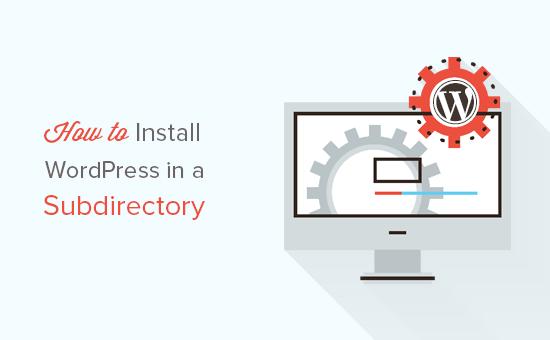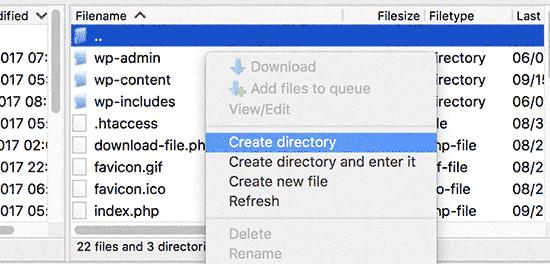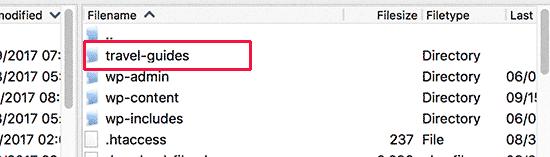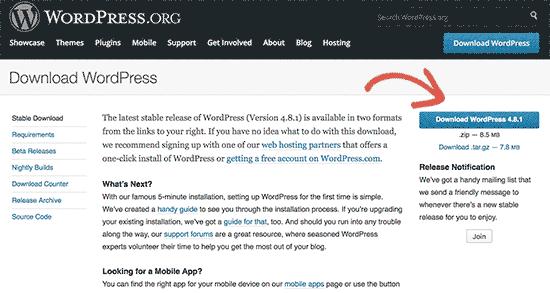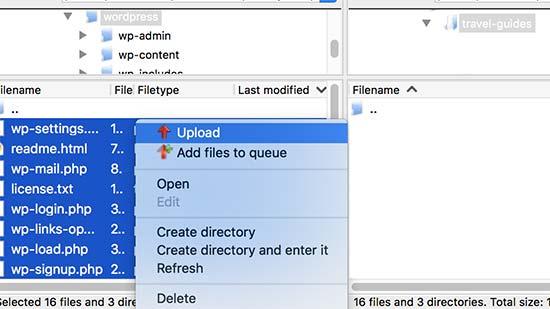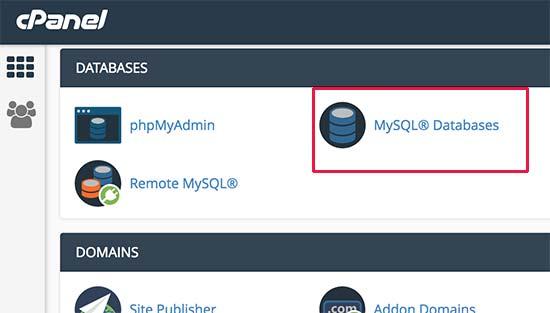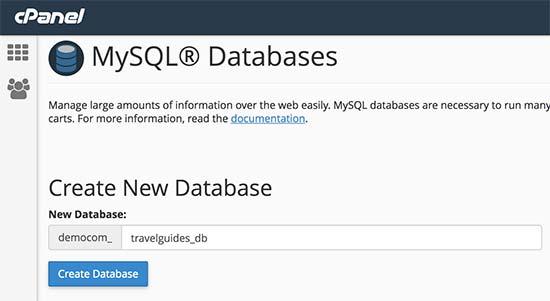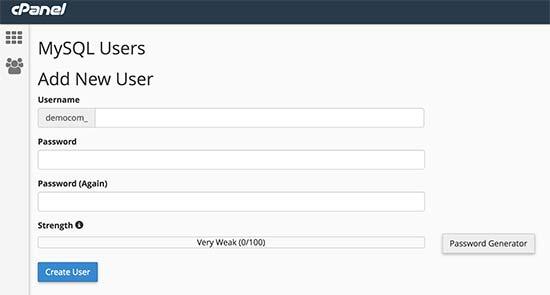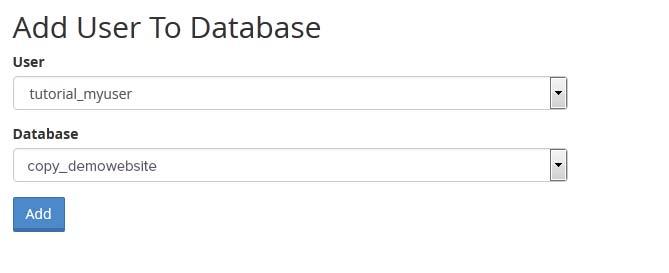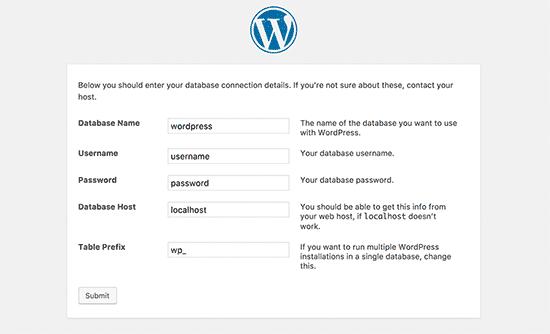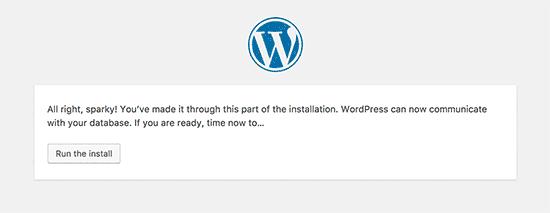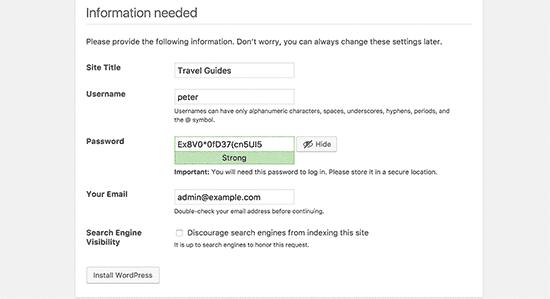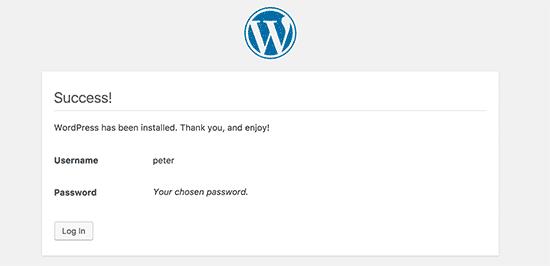如何在子目录中安装WordPress(逐步)
你想在一个子目录中安装WordPress吗?在子目录中安装WordPress允许您在同一域甚至子域名下运行多个WordPress实例。在本文中,我们将向您展示如何在子目录中安装WordPress而不影响父域名。
子域名与子目录?哪一个更适合SEO?
通常,您希望在自己的域名上启动WordPress网站(例如,wpbeginner.com)。但是,有时您可能希望在同一域名上创建其他网站。
这可以通过在子域(http://newebsite.example.com)中安装WordPress或作为子目录(http://example.com/newwebsite/)来完成。
我们被问到的一个问题是哪个更适合SEO?
搜索引擎对子域名的处理方式与根域名不同,并将其排名分配为完全不同的网站。
另一方面,子目录受益于根域的域权限,因此在大多数情况下排名更高。
在子域或子目录中创建单独的WordPress站点的更简单方法是安装WordPress多站点网络。
但是,如果要保留两个单独管理的网站,则可以安装不同的WordPress实例。
话虽这么说,让我们来看看如何在子目录中安装WordPress。
步骤1.在根域名下创建子目录
首先,您需要在根域名下创建子目录或文件夹。这是您安装WordPress文件的地方。
使用FTP客户端或cPanel中的文件管理器连接到您的WordPress主机帐户。
连接后,转到您网站的根文件夹。通常它是/ public_html /文件夹。如果您已经在根文件夹中安装了WordPress,那么您将在那里看到您的WordPress文件和文件夹。
接下来,您需要右键单击并从菜单中选择“创建新目录”。
选择子目录的名称时需要小心。这将是您的新WordPress网站的URL的一部分,以及您的用户将在其浏览器中输入的内容以访问此网站。
例如,如果您将此目录命名为旅行指南,则您的WordPress网站的地址将为:
http://example.com/travel-guides/
第2步。上传WordPress文件
您新创建的子目录此时为空。让我们通过上传WordPress文件来改变它。
首先,您需要访问WordPress.org网站并单击下载按钮。
您的浏览器现在将包含最新WordPress软件的zip文件下载到您的计算机。
下载文件后,您需要选择并解压缩它。 Mac用户可以双击该文件将其解压缩,Windows用户需要右键单击,然后选择“全部提取”。
解压缩zip文件后,您将看到包含所有WordPress文件的’wordpress’文件夹。
现在让我们将这些文件上传到您的新子目录。
使用FTP客户端连接到您的网站,然后转到您在第一步中创建的子目录。
在FTP客户端的本地文件面板中,转到刚解压缩的WordPress文件夹。
选择WordPress文件夹中的所有文件,然后将它们上传到新的子目录。
第3步。创建新数据库
WordPress将您的所有内容存储在数据库中。您需要创建一个新数据库,以便与安装在子目录中的新WordPress站点一起使用。
首先,您需要登录WordPress主机帐户的cPanel仪表板。单击数据库部分下的“MySQL数据库”。
在下一个屏幕上,您需要为新数据库提供一个名称,然后单击“创建数据库”按钮继续。
您的cPanel仪表板现在将创建新的MySQL数据库。要使用此数据库,您需要创建MySQL用户名。
向下滚动到MySQL Users部分并提供新的用户名和密码。单击“创建用户”按钮继续。
接下来,您需要赋予此新创建的用户权限,以便在先前创建的数据库上工作。
向下滚动到“将用户添加到数据库”部分。选择您的MySQL用户名,然后选择新创建的数据库。
单击“添加”按钮继续。
Cpanel现在将授予MySQL用户对新创建的数据库的完全权限。
步骤4.安装WordPress
现在一切就绪,您可以继续安装WordPress。只需键入以下URL,即可访问您之前在Web浏览器中创建的目录:
http://example.com/your–subdirectory-name/
这将打开WordPress安装向导。首先,您需要为WordPress网站选择语言,然后单击继续按钮。
接下来,将要求您提供WordPress数据库名称,数据库用户名,密码和主机。输入数据库详细信息,然后单击“提交”按钮。
WordPress现在将连接到您的数据库,您将看到如下成功消息:
单击“运行安装”按钮继续。
在下一个屏幕上,系统会要求您提供网站标题,并选择管理员用户名,密码和电子邮件地址。
输入您的网站详细信息后,单击“运行安装”按钮继续。
WordPress现在将设置您的网站,并向您显示成功消息:
您现在可以继续登录到安装在子目录中的新WordPress网站。
步骤5.修复永久链接
如果在根目录中安装了单独的WordPress,则子目录的.htaccess文件将导致冲突。这将导致您网站上出现404错误。
要解决此问题,您需要在子目录WordPress安装中编辑.htaccess文件。使用以下代码替换.htaccess文件中的代码:
# BEGIN WordPress <IfModule mod_rewrite.c> RewriteEngine On RewriteBase /your-subdirectory/ RewriteRule ^index.php$ - [L] RewriteCond %{REQUEST_FILENAME} !-f RewriteCond %{REQUEST_FILENAME} !-d RewriteRule . /your-subdirectory/index.php [L] </IfModule> # END WordPress
不要忘记用您自己的子目录名替换/ your–subdirectory /。
我们希望本文能帮助您在一个子目录中安装WordPress。您可能还希望为初学者看到我们的终极WordPress SEO指南。
你想在一个子目录中安装WordPress吗?在子目录中安装WordPress允许您在同一域甚至子域名下运行多个WordPress实例。在本文中,我们将向您展示如何在子目录中安装WordPress而不影响父域名。
子域名与子目录?哪一个更适合SEO?
通常,您希望在自己的域名上启动WordPress网站(例如,wpbeginner.com)。但是,有时您可能希望在同一域名上创建其他网站。
这可以通过在子域(http://newebsite.example.com)中安装WordPress或作为子目录(http://example.com/newwebsite/)来完成。
我们被问到的一个问题是哪个更适合SEO?
搜索引擎对子域名的处理方式与根域名不同,并将其排名分配为完全不同的网站。
另一方面,子目录受益于根域的域权限,因此在大多数情况下排名更高。
在子域或子目录中创建单独的WordPress站点的更简单方法是安装WordPress多站点网络。
但是,如果要保留两个单独管理的网站,则可以安装不同的WordPress实例。
话虽这么说,让我们来看看如何在子目录中安装WordPress。
步骤1.在根域名下创建子目录
首先,您需要在根域名下创建子目录或文件夹。这是您安装WordPress文件的地方。
使用FTP客户端或cPanel中的文件管理器连接到您的WordPress主机帐户。
连接后,转到您网站的根文件夹。通常它是/ public_html /文件夹。如果您已经在根文件夹中安装了WordPress,那么您将在那里看到您的WordPress文件和文件夹。
接下来,您需要右键单击并从菜单中选择“创建新目录”。
选择子目录的名称时需要小心。这将是您的新WordPress网站的URL的一部分,以及您的用户将在其浏览器中输入的内容以访问此网站。
例如,如果您将此目录命名为旅行指南,则您的WordPress网站的地址将为:
http://example.com/travel-guides/
第2步。上传WordPress文件
您新创建的子目录此时为空。让我们通过上传WordPress文件来改变它。
首先,您需要访问WordPress.org网站并单击下载按钮。
您的浏览器现在将包含最新WordPress软件的zip文件下载到您的计算机。
下载文件后,您需要选择并解压缩它。 Mac用户可以双击该文件将其解压缩,Windows用户需要右键单击,然后选择“全部提取”。
解压缩zip文件后,您将看到包含所有WordPress文件的’wordpress’文件夹。
现在让我们将这些文件上传到您的新子目录。
使用FTP客户端连接到您的网站,然后转到您在第一步中创建的子目录。
在FTP客户端的本地文件面板中,转到刚解压缩的WordPress文件夹。
选择WordPress文件夹中的所有文件,然后将它们上传到新的子目录。
第3步。创建新数据库
WordPress将您的所有内容存储在数据库中。您需要创建一个新数据库,以便与安装在子目录中的新WordPress站点一起使用。
首先,您需要登录WordPress主机帐户的cPanel仪表板。单击数据库部分下的“MySQL数据库”。
在下一个屏幕上,您需要为新数据库提供一个名称,然后单击“创建数据库”按钮继续。
您的cPanel仪表板现在将创建新的MySQL数据库。要使用此数据库,您需要创建MySQL用户名。
向下滚动到MySQL Users部分并提供新的用户名和密码。单击“创建用户”按钮继续。
接下来,您需要赋予此新创建的用户权限,以便在先前创建的数据库上工作。
向下滚动到“将用户添加到数据库”部分。选择您的MySQL用户名,然后选择新创建的数据库。
单击“添加”按钮继续。
Cpanel现在将授予MySQL用户对新创建的数据库的完全权限。
步骤4.安装WordPress
现在一切就绪,您可以继续安装WordPress。只需键入以下URL,即可访问您之前在Web浏览器中创建的目录:
http://example.com/your–subdirectory-name/
这将打开WordPress安装向导。首先,您需要为WordPress网站选择语言,然后单击继续按钮。
接下来,将要求您提供WordPress数据库名称,数据库用户名,密码和主机。输入数据库详细信息,然后单击“提交”按钮。
WordPress现在将连接到您的数据库,您将看到如下成功消息:
单击“运行安装”按钮继续。
在下一个屏幕上,系统会要求您提供网站标题,并选择管理员用户名,密码和电子邮件地址。
输入您的网站详细信息后,单击“运行安装”按钮继续。
WordPress现在将设置您的网站,并向您显示成功消息:
您现在可以继续登录到安装在子目录中的新WordPress网站。
步骤5.修复永久链接
如果在根目录中安装了单独的WordPress,则子目录的.htaccess文件将导致冲突。这将导致您网站上出现404错误。
要解决此问题,您需要在子目录WordPress安装中编辑.htaccess文件。使用以下代码替换.htaccess文件中的代码:
# BEGIN WordPress <IfModule mod_rewrite.c> RewriteEngine On RewriteBase /your-subdirectory/ RewriteRule ^index.php$ - [L] RewriteCond %{REQUEST_FILENAME} !-f RewriteCond %{REQUEST_FILENAME} !-d RewriteRule . /your-subdirectory/index.php [L] </IfModule> # END WordPress
不要忘记用您自己的子目录名替换/ your–subdirectory /。
我们希望本文能帮助您在一个子目录中安装WordPress。您可能还希望为初学者看到我们的终极WordPress SEO指南。